
Anak-anak Anda adalah orang yang paling penting di dunia bagi Anda, dan Internet adalah tempat menakutkan yang membutuhkan kewaspadaan terus-menerus. Untungnya, Anda dapat mengatur akun anak di Windows 10 untuk membuat pekerjaan Anda sebagai orang tua menjadi lebih mudah.
Kita telah berbicara tentang akun anak di Windows sebelumnya. Microsoft memperkenalkan konsep di Windows 8, yang mengambil akun pengguna standar, melindunginya dengan Microsoft Family Safety, dan mengintegrasikannya ke dalam sistem operasi. Cukup mudah untuk menyiapkannya dan Anda dapat dengan cepat membuat akun untuk anak Anda, lalu melindungi dan memantau aktivitas mereka hanya dalam beberapa menit.
Hari ini, kita ingin menunjukkan kepada Anda cara mengatur akun anak di Windows 10 dan memperkenalkan Anda kembali secara singkat ke Microsoft Family Safety.
Menyiapkan Akun Anak
Menyiapkan akun pengguna di Windows 10 tidak berbeda secara drastis, tetapi seperti yang kita jelaskan baru-baru ini, ini berbeda dari cara melakukannya di Windows 8.1.
Di Windows 10, Anda akan ingin membuka Pengaturan, lalu Akun, dan klik “Keluarga & pengguna lain”, lalu klik “Tambahkan anggota keluarga”.
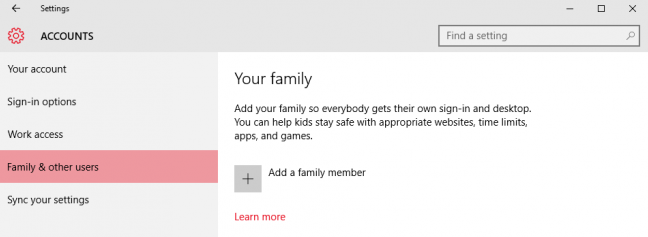
Iklan
Di layar berikutnya, klik “Tambahkan anak”. Sebaiknya setiap anggota keluarga Anda, termasuk anak-anak, memiliki akun sendiri.
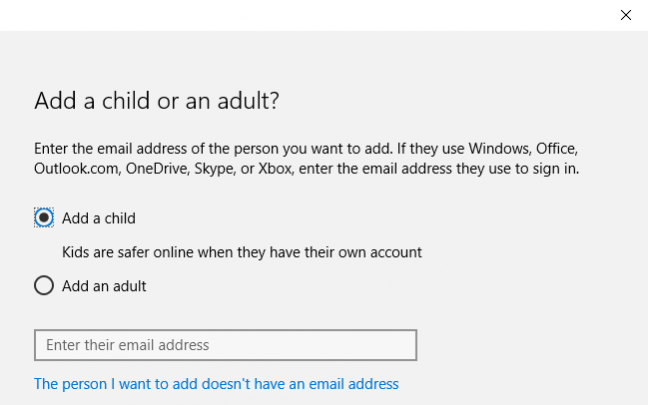
Selanjutnya, Anda akan mengisi semua informasi terkait yang diperlukan untuk menyiapkan akun anak Anda. Jika mereka tidak memiliki akun email, Anda dapat mengatur akun outlook.com untuk mereka.
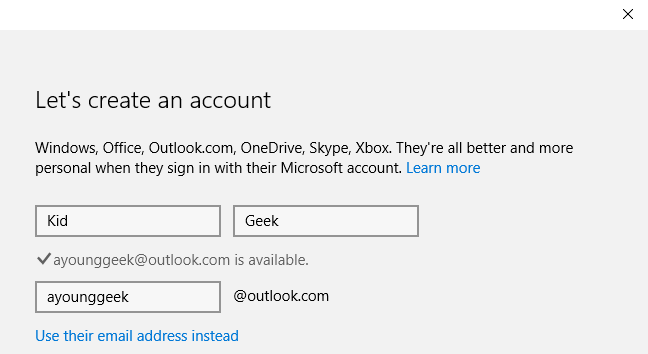
Untuk melindungi keamanan akun anak Anda dengan lebih baik, Anda harus memasukkan nomor telepon. Dengan cara ini jika Anda tidak pernah dapat mengakses akun tersebut, seperti jika akun tersebut diretas atau Anda lupa kata sandinya, Anda dapat meminta kode yang dikirim ke ponsel Anda untuk memungkinkan Anda menyetel ulang akun tersebut.
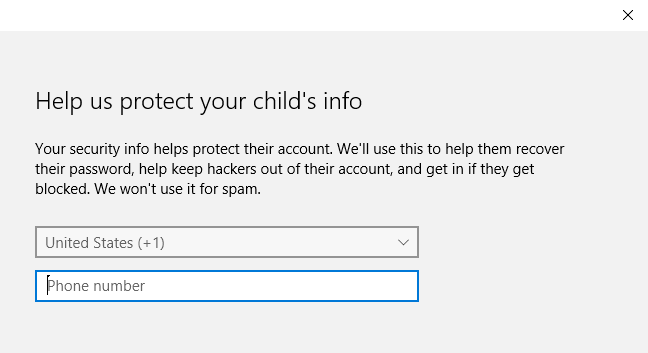
Di layar berikutnya, kita menghapus centang pada kotak ini. Ini sepenuhnya terserah Anda, tetapi mengingat ini adalah akun anak-anak, kita tidak merasa salah satu dari opsi ini sangat relevan.
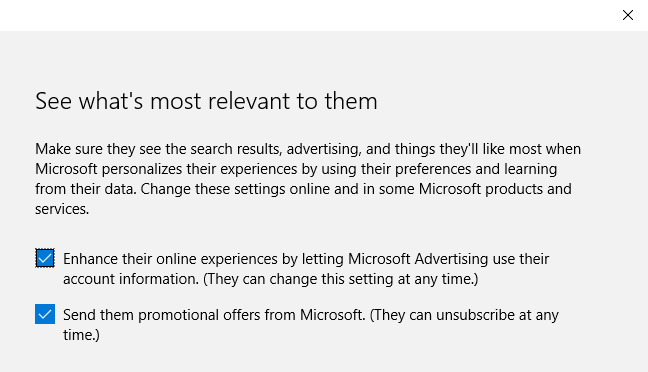
Itu saja, anak Anda sekarang dapat masuk ke akun mereka untuk pertama kalinya, dan Anda dapat mengatur dan mengonfigurasi pengaturan akun mereka menggunakan alat Microsoft Family Safety online.
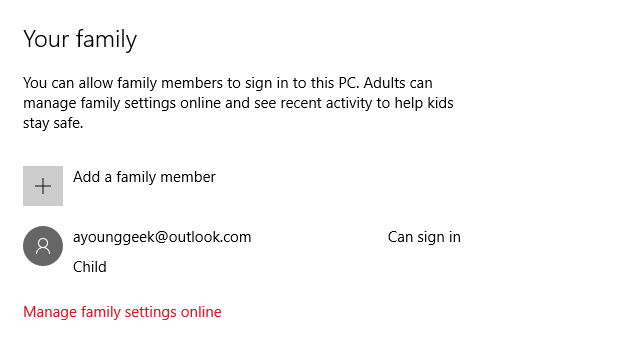
Atau, jika Anda telah membuat akun untuk anak Anda dan Anda hanya menambahkannya ke instalasi Windows 10 Anda, Anda harus memastikan untuk mengonfirmasi akun mereka sebelum pengaturan keluarga yang ada dapat diterapkan ke akun mereka.
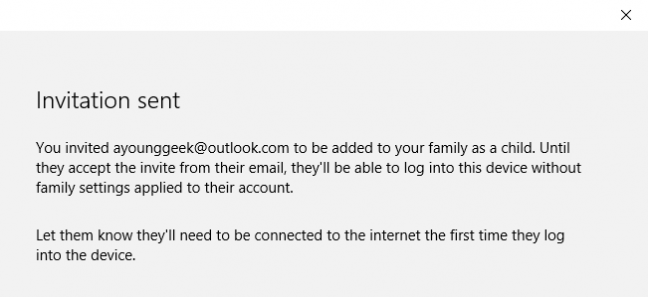
Iklan
Sampai Anda melakukannya, Anda akan melihat bahwa akun mereka masih tertunda. Mereka akan dapat masuk dan menggunakan komputer, tetapi mereka tidak akan memiliki perlindungan yang Anda buat, jadi pastikan untuk mengonfirmasi akun mereka menggunakan alamat email yang Anda gunakan untuk mendaftar.

Dengan akun anak Anda ditambahkan, Anda siap untuk membuka situs web Family Safety. Klik “Kelola pengaturan keluarga online” untuk membuka browser dan menuju ke sana sekarang.
Gambaran Umum Keamanan Keluarga
Setelah Anda menambahkan akun anak Anda, Anda dapat mengelola pengaturan keamanan keluarga tersebut dari situs web Family Safety. Pengaturan aktivitas terbaru akan mengumpulkan aktivitas anak Anda dan laporan email kepada Anda, yang keduanya dapat Anda nonaktifkan.
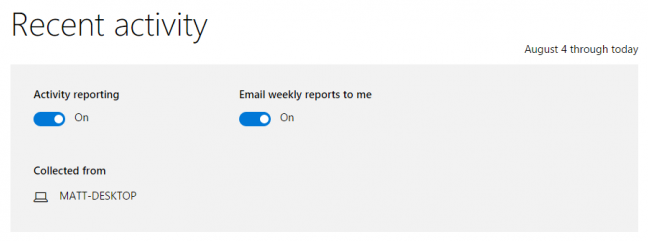
Item pertama yang ingin Anda pertimbangkan adalah kategori “penjelajahan web”. Anda dapat “memblokir situs web yang tidak pantas” dan ada kotak centang untuk membatasi penjelajahan web anak Anda hanya ke situs web pada daftar yang diizinkan.
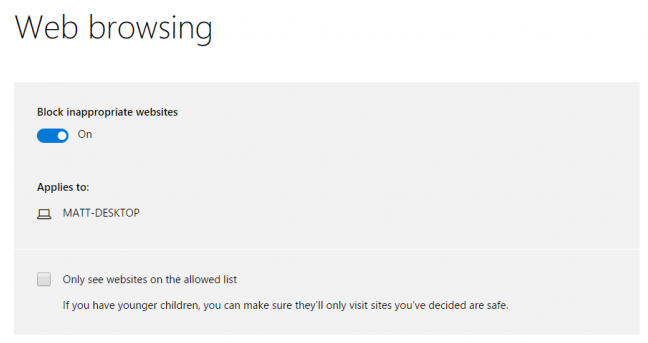
Di sini, Anda dapat secara eksplisit mengizinkan dan memblokir situs web. Jika Anda memilih untuk “hanya melihat situs web di daftar yang diizinkan”, maka ini akan menjadi tempat Anda akan menambahkan situs web ke daftar “Selalu izinkan ini”.
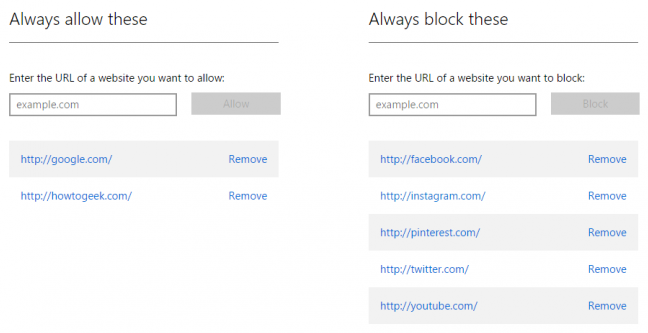
Kategori berikutnya adalah membatasi aplikasi dan game dari usia tiga hingga dua puluh tahun, atau tidak sama sekali. Perhatikan, saat Anda mengubah usia, peringkat juga akan berubah.
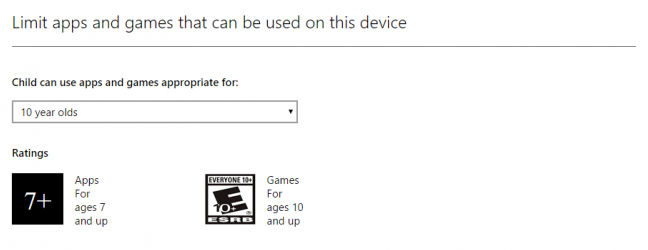
Iklan
Anda juga dapat secara eksplisit mengizinkan atau memblokir aplikasi dan game, seperti yang Anda lakukan dengan situs web.
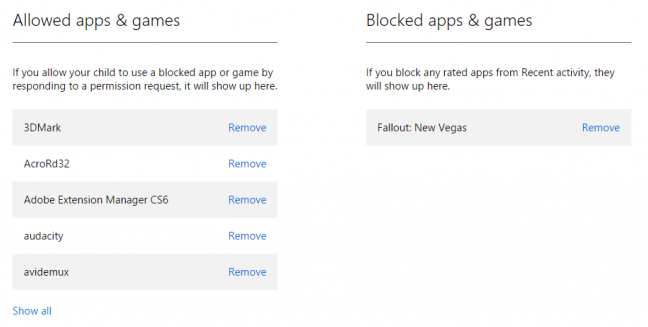
Terakhir, Anda dapat memilih kapan anak Anda menggunakan komputer. Anda dapat memutuskan seberapa awal dan terlambat mereka dapat menggunakannya, serta berapa jam per hari. Artinya, meskipun anak Anda mungkin dapat menggunakan komputer sepanjang hari, Anda tetap dapat membatasi berapa jam mereka boleh menggunakannya.
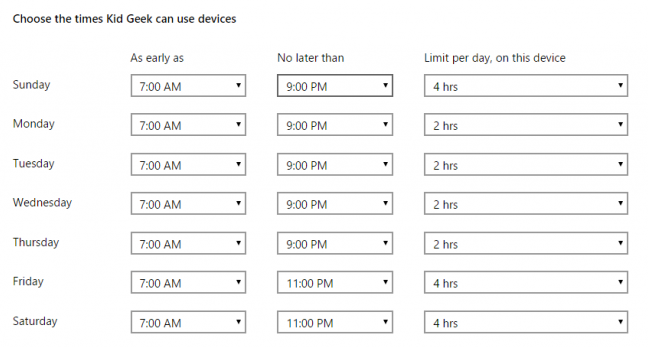
Microsoft telah sangat menyederhanakan bagaimana orang tua dapat menerapkan kontrol ke akun anak-anak mereka, jadi jika Anda baru mengenal semua ini, Anda akan merasa cukup mudah untuk mengetahuinya. Memiliki kontrol seperti itu akan memberi Anda ketenangan pikiran untuk membiarkan anak-anak Anda menggunakan komputer tanpa terlalu banyak pengawasan orang dewasa.
Ingatlah bahwa jika Anda menambahkan akun yang ada ke penginstalan Windows, Anda tidak akan dapat memantaunya sampai Anda memverifikasinya melalui email. Sampai Anda melakukannya, anak Anda dapat login ke komputer dan tidak akan dipantau oleh Family Safety.
Jika Anda memiliki pertanyaan atau komentar yang ingin Anda tambahkan, silakan tinggalkan umpan balik Anda di forum diskusi kita.